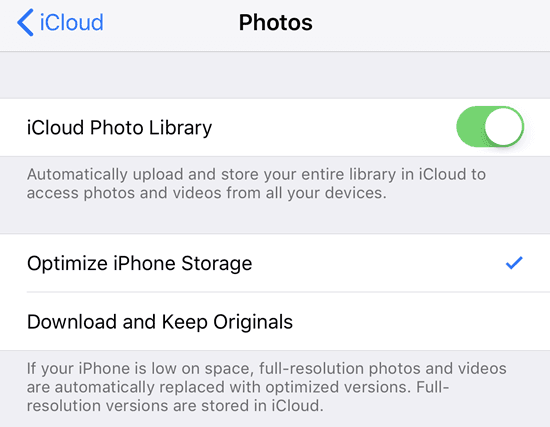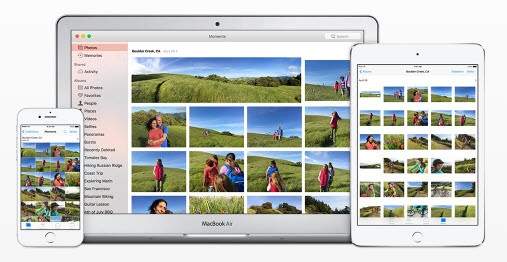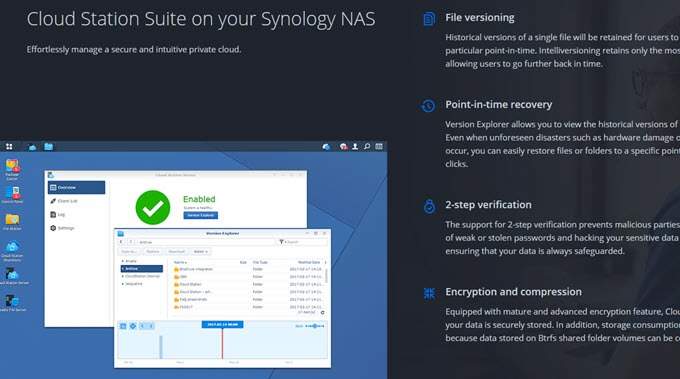Recentemente, recebi alguns amigos e eles estavam me contando como eles armazenam todas as fotos e vídeos deles no computador ou no telefone e nem fazem backups locais regulares em discos USB ou discos rígidos externos. Isso é definitivamente arriscado, e é por isso que considero essencial manter um conjunto de todas as suas fotos e vídeos on-line na nuvem.
Fazer o upload de fotos para a nuvem tem algumas vantagens sobre armazená-las localmente:
1. Você pode compartilhar facilmente os álbuns com outras pessoas
2. Você pode acessar as fotos e vídeos a qualquer momento e geralmente em outros dispositivos, desde que tenha uma conexão com a Internet
3. Você tem um backup de todas as suas fotos caso algo aconteça com a sua cópia local.
Eu sempre tenho uma cópia local das minhas fotos e depois tenho várias cópias armazenadas na nuvem. Dependendo de quais serviços você usa atualmente, a melhor solução pode ser diferente para pessoas diferentes. Neste artigo, tentarei abordar algumas das principais formas de armazenar suas fotos e vídeos na nuvem.

Antes de começarmos Em detalhes, eu queria falar sobre a fonte de todas essas fotos e vídeos. No meu caso, existem basicamente três maneiras de tirar fotos:
1. Do meu smartphone
2. Da minha câmera digital SLR
3. Da minha câmera digital apontar e disparar
Fotos e vídeos dos smartphones
Armazenar fotos e vídeos tirados de um smartphone na nuvem é bastante simples e há muito de opções. Para dispositivos Android ou iOS, você pode usar uma variedade de aplicativos ou recursos internos para enviar suas fotos e vídeos para a nuvem, geralmente de forma automática.
A Apple tem a iCloud Photo Library e funciona razoavelmente bem A Hora. Eu tenho usado isso há vários anos e não tenho problemas importantes. Tudo o que você precisa fazer é comprar um armazenamento extra do iCloud e sua mídia será enviada automaticamente assim que o recurso for ativado.
Para usuários que não são da Apple usuários, existem algumas opções. As escolhas mais populares são o Google Fotos, o Dropbox, o OneDrive ou o Flickr. O aplicativo do Google Fotos é o meu favorito e eu o uso, além de comprar o armazenamento do iCloud.
Se você não usa o Google Fotos ou o Picasa, etc., também é possível usar o Dropbox. O Dropbox é um serviço que basicamente permite que você “solte” arquivos facilmente em um bucket que esteja disponível em qualquer dispositivo ou computador no qual o Dropbox esteja instalado. E o Dropbox tem um aplicativo para todas as plataformas, incluindo Linux, Blackberry, Kindle Fire, etc.
O Dropbox também tem um recurso de upload automático chamado Camera Upload, que faz o exato mesma coisa que o aplicativo do Google Fotos. Qualquer foto que você tirar será automaticamente enviada para sua conta do Dropbox quando você abrir o aplicativo. O OneDrive também funciona da mesma maneira.
Portanto, esses aplicativos basicamente podem cuidar de todas as suas fotos de qualquer smartphone que você tenha. Eles também trabalham em tablets, smartphones, desktops e em muitos outros dispositivos.
Se você instalar o programa de desktop no seu Mac ou PC, ele sincronizará automaticamente todas essas fotos e vídeos para o computador também. você tem um backup extra no seu disco rígido por precaução.
Existem outros aplicativos como o Facebook, mas não suportam o upload automático de fotos e vídeos. Ainda assim, eu faço upload de fotos para o Facebook o tempo todo, mas eu uso o Google Fotos e Dropbox para armazenar todas as minhas fotos enquanto eu envio apenas alguns bons para o Facebook. O Facebook não está configurado para ser usado como backup de todas as suas fotos e vídeos.
Fotos e Vídeos das Câmeras Digitais
Obter fotos da sua câmera digital para a nuvem é um pouco diferente , mas não muito complicado também. Você praticamente tem todas as mesmas opções mencionadas acima. O único problema com SLRs é que os arquivos podem ser enormes, especialmente para coisas como vídeo 4K.
Se você tiver uma conexão de Internet de alta velocidade que não é medida, então você pode soltar todos os arquivos em uma de suas pastas sincronizadas na nuvem e tudo será carregado. Se você estiver no ecossistema da Apple, precisará usar o aplicativo Fotos no OS X para importar a mídia para a iCloud Photo Library. No entanto, grandes arquivos de vídeo consomem rapidamente seu espaço de armazenamento.
A melhor opção para grandes imagens RAW e vídeo de super alta definição é externa ou armazenamento de rede anexado localmente. Eu escrevi anteriormente sobre como configurar seu próprio armazenamento em nuvem usando um dispositivo NAS. Com essa configuração, você não precisa fazer upload de nada, mas pode acessar sua mídia de qualquer lugar.
Pessoalmente, descobri que usar alguns desses serviços em combinação funciona melhor. No meu telefone, eu uso o Google Fotos e a iCloud Photo Library para fazer upload de minhas fotos e vídeos.
Para imagens RAW e filmagens 4K de minhas câmeras digitais, normalmente faço backup em um disco rígido externo grande e faço backup no meu Dispositivo Synology NAS. No entanto, ambas as cópias são locais e eu perderia tudo se a casa fosse incendiada. Para compensar isso, eu configurei uma conta da Amazon AWS e fiz o backup do enormes arquivos para o Amazon Glacier, o que é realmente barato. Tenho mais de 2 TB de dados armazenados e pago apenas US $ 10 por mês. Vale a pena para mim.
O outro recurso útil de um serviço como o Amazon Glacier é que você pode salvar vários terabytes de dados em um disco rígido externo e enviá-lo para a Amazon. Eles copiarão os dados para o servidor localmente, o que impede que você tenha que fazer o upload de todos os dados pela sua conexão doméstica com a Internet.
No geral, é uma boa ideia armazenar suas fotos e vídeos na nuvem junto com ter uma cópia de backup local. Se você ainda estiver confuso sobre alguma coisa ou precisar de ajuda, sinta-se à vontade para postar um comentário e tentarei ajudar. Aproveite!